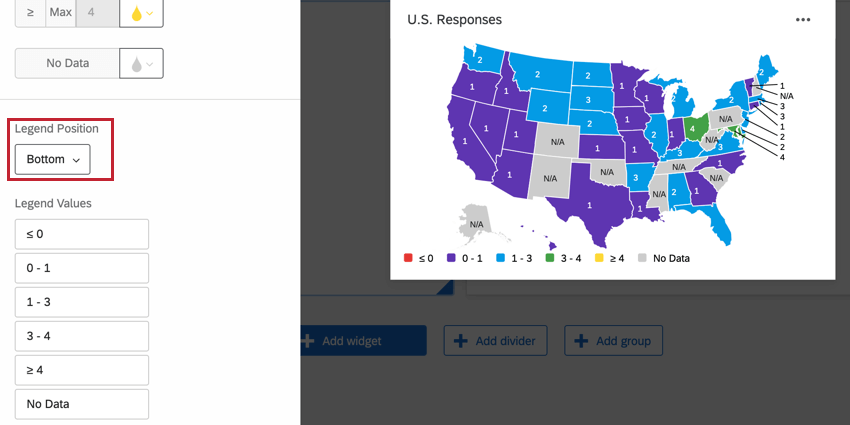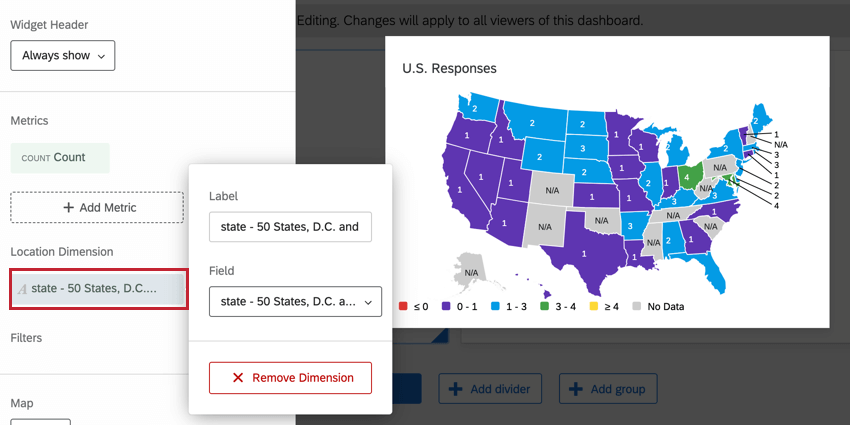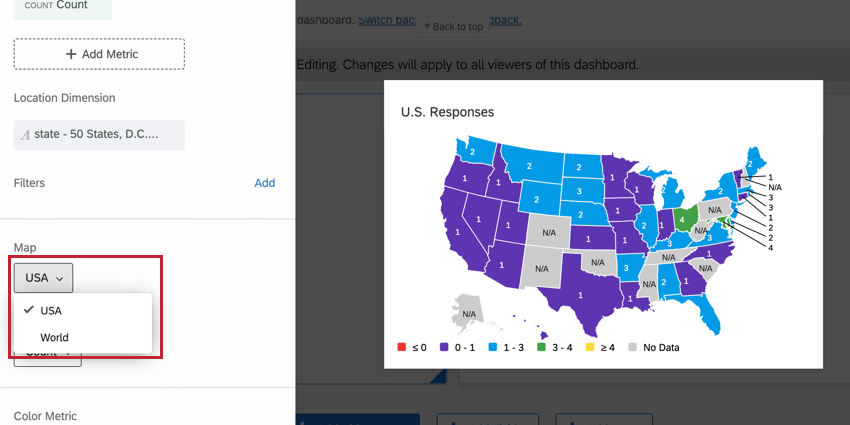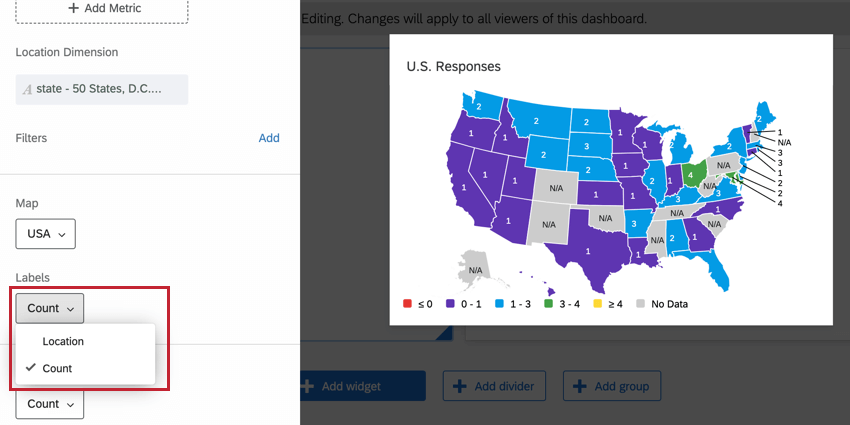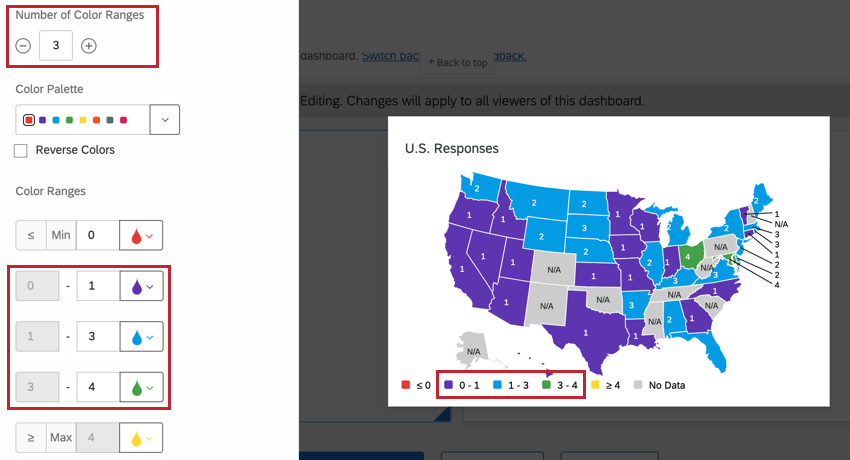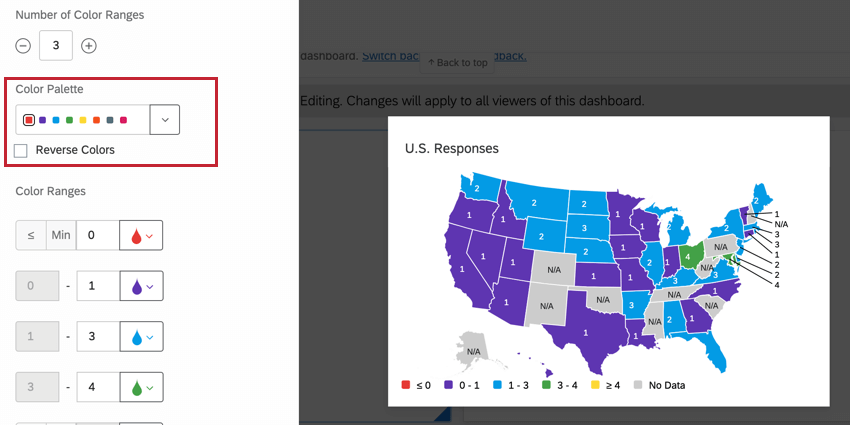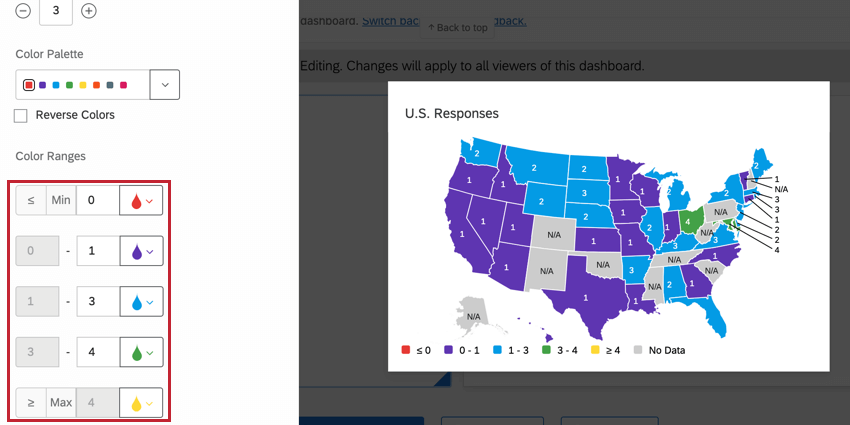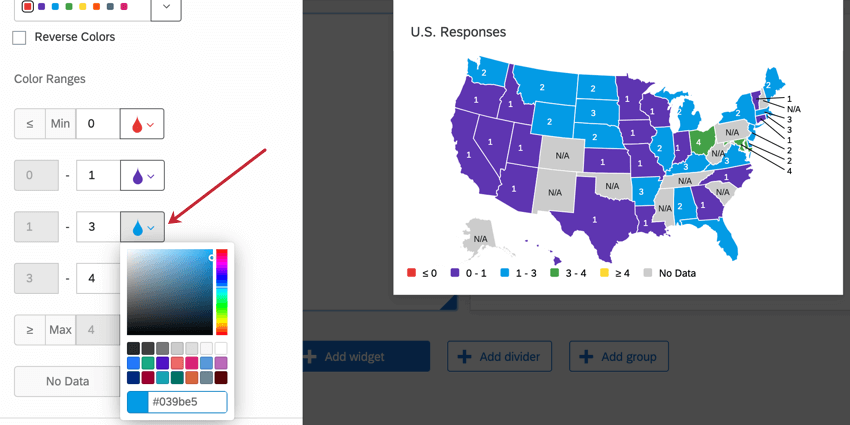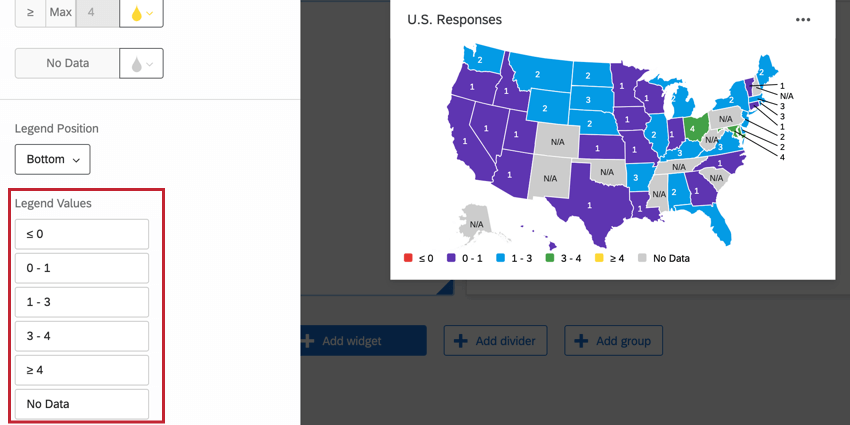Widget di visualizzazione su mappa (CX)
Informazioni su Widget di visualizzazione su mappa
Il widget di visualizzazione su mappa mostra il conteggio delle regioni di risposta per le mappe degli Stati Uniti e del mondo.
Tipi di Dashboard
Questo widget può essere utilizzato in diversi tipi di dashboard. Sono inclusi:
Compatibilità del tipo di campo
Per il widget di visualizzazione su mappa è possibile utilizzare iltipo di campoSet di testo o Valore di testo . Nel preparare i dati per il widget di visualizzazione su mappa, i campi dello Stato devono essere codificati per nome o abbreviazione dello Stato (ad esempio, ID, UT, NM). I campi Paese possono essere formattati con i nomi dei Paesi (ad esempio, Francia, Singapore, Nigeria) o con il codice ISO ALPHA-2 o ISO ALPHA-3 che si trova qui.
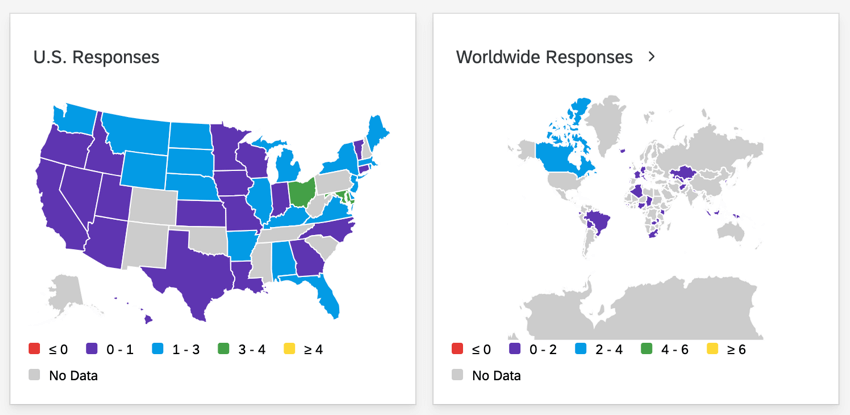
Consiglio Q: anche se i codici paese ISO ALPHA-2 e ISO ALPHA-3 funzionano sempre, non tutti i nomi dei paesi funzionano. Diversi paesi hanno convenzioni di denominazione specifiche, tra cui:
-
- Gli Stati Uniti d’America devono essere sempre scritti come Stati Uniti d’America
- Regno Unito non può essere abbreviato in UK
- La Repubblica Democratica di Corea deve essere sempre scritta come Corea del Sud
- La Repubblica Popolare Democratica di Corea deve essere sempre scritta come Corea del Nord
Se notate che alcuni Paesi non vengono visualizzati, provate a utilizzare il codice ISO ALPHA-2 o ISO ALPHA-3.
Personalizzazione dei widget
È possibile personalizzare facilmente il contenuto, i colori e le etichette di un widget di visualizzazione su mappa.
Metrica
Aggiungere una metrica al widget. Consigliamo di averne solo uno. Se si aggiungono più metriche al widget, assicurarsi di specificare quale si intende utilizzare per il widget nel menu a tendina Colore metrica.
È possibile aggiungere qualsiasi metrica al widget di visualizzazione su mappa, compresi il conteggio, la media o l’NPS. Per ulteriori informazioni sulla configurazione di queste impostazioni, consultare la pagina Metriche del widget.
Dimensioni sede
Selezionare il campo dati del proprio Stato o del proprio Paese. Si ricorda che i dati contenuti in questo campo devono rispettare i principi di denominazione elencati in precedenza.
Mappa
Selezionare USA o Mondo.
Etichette
Aggiungere etichette per Posizione, Conteggio o entrambi.
Numero di intervalli di colori
Impostare il numero di intervalli desiderati nel widget. La gamma determina il colore di ogni Stato o Paese. Questo numero non include i campi minimo, massimo o “Nessun dato”.
Tavolozza colori
Selezionare la tavolozza dei colori per le gamme. Se non si desidera utilizzare l’intera gamma, fare clic sul colore che si desidera utilizzare come colore iniziale. Se si desidera invertire l’ordine dei colori, selezionare Inverti colori.
Intervalli colore
Definite i vostri intervalli. In qualsiasi intervallo, il numero inferiore sarà incluso nell’intervallo e quello superiore sarà escluso. Quindi, se un intervallo è 10-20, i numeri da 10 a 19 saranno inclusi in quel gruppo.
In questa sezione è anche possibile specificare colori diversi per ciascun intervallo, se non si desidera utilizzare le tavolozze dei colori.
Posizione legenda
Decidere dove posizionare la legenda dei colori.